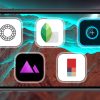Lỗi tài khoản icloud bị vô hiệu hoá trên app store và iTunes là vấn đề mà các iFans đang gặp nhiều nhất hiện nay. Mỗi khi muốn tải bất cứ ứng dụng nào từ App Store mà tài khoản iCloud trên iPhone bị vô hiệu hóa thì rất bất tiện. Vậy bài viết sau của Appfinance sẽ giúp mọi người tìm ra nguyên nhân và cách mở khóa tài khoản icloud khi bị vô hiệu hóa.
Tài khoản iCloud là gì?
iCloud hay còn gọi là Apple ID, đây là một tài khoản tích hợp nhiều dịch vụ đám mây miễn phí do Apple thiết lập nhằm giúp người dùng đồng bộ hóa dữ liệu giữa các thiết bị dùng hệ điều hành iOS như iPad, iPhone, iPod touch, MacOS và những máy tính cá nhân….
iCloud hiện được tích hợp sẵn vào những thiết bị di động như iPad, iPhone chạy hệ điều hành từ iOS 7 trở lên. Bên cạnh tính năng chính là đồng bộ dữ liệu giữa các thiết bị thì tài khoản iCloud còn có một khả năng bảo mật dữ liệu cao cho thiết bị và người dùng.
Một khi thiết bị đã được kích hoạt tài khoản iCloud thì tất cả những vấn đề có liên quan tới thiết bị đó như phục hồi cài đặt nhà sản xuất hay backup dữ liệu đều được thực hiện qua icloud. Việc người dùng không nhớ mật khẩu của tài khoản iCloud còn dẫn đến việc thiết bị không thể sử dụng được. Hay chúng ta còn gọi là thiết bị iPhone đã bị vô hiệu hóa.
Như vậy mọi người cần chú ý lưu lại Apple ID và Mật khẩu và địa chỉ đăng ký tài khoản cùng các câu hỏi bảo mật để tránh trường hợp xấu nhất là tài khoản iPhone bị vô hiệu hóa và không thể mở được.
Nguyên nhân tài khoản icloud bị vô hiệu hóa trên AppStore và iTunes
Trong quá trình sử dụng, có khá nhiều người đã gặp lỗi tài khoản icloud bị vô hiệu hóa, như vậy người dùng sẽ gặp nhiều bất tiện khi sử dụng App Store hay iTunes. Có thể mọi người sẽ không mua được các ứng dụng trên kho ứng dụng App Store hay cập nhật cài đặt, nhận các thông báo hay thanh toán qua Apple ID khi tài khoản bị vô hiệu hóa.
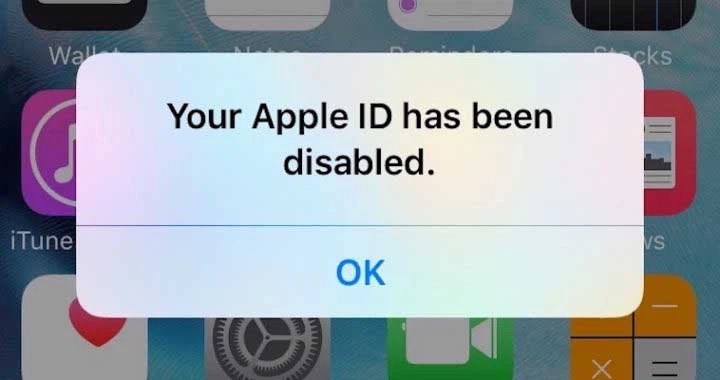
Nguyên nhân chính dẫn đến tình trạng tài khoản iCloud bị vô hiệu hóa chính là nguyên nhân do bảo mật. Có thể là có ai đó đang cố gắng truy cập vào tài khoản iCloud để hack thông tin hoặc do người dùng đã quên mật khẩu iCloud và đăng nhập sai quá số lần được quy định.
Lúc này thì Apple sẽ gửi một thông báo về vấn đề tài khoản vô hiệu hóa cho người dùng. Thông báo này sẽ tùy thuộc vào từng phiên bản iOS mà người dùng đang sử dụng, những thông báo thường gặp nhất là:
+ Tài khoản Apple ID này đã bị vô hiệu hóa.
+ Tài khoản Apple ID này đã bị vô hiệu hóa vì lý do bảo mật.
+ Bạn không thể đăng nhập vì tài khoản Apple ID của bạn đã bị vô hiệu hóa vì lý do bảo mật.
Tổng hợp 6 cách mở khóa tài khoản iCloud trên App Store và iTunes
Sau khi người dùng đã biết lỗi tài khoản icloud bị vô hiệu hóa trên App Store và iTunes từ nguyên nhân bảo mật thì có thể tham khảo 6 cách mở khóa tài khoản iCloud mà Appfinance.vn hướng dẫn như sau:
Cách 1: Đặt lại password của tài khoản
Mọi người có thể thử đặt lại mật khẩu của tài khoản iCloud của mình để mở khóa theo các bước sau:
+ Bước 1: Mọi người vào phần cài đặt của iPhone.
+ Bước 2: Nhấp vào tên hồ sơ của người dùng ở đầu menu.
+ Bước 3: Nhấp vào phần Mật khẩu và bảo mật.
+ Bước 4: Nhập mật khẩu Apple ID hiện tại của mình.
+ Bước 5: Làm theo các hướng dẫn tiếp theo để đặt lại password cho tài khoản Apple ID của mình. Người dùng có thể thiết lập loại xác thực 2 yếu tố hoặc sử dụng khóa khôi phục.
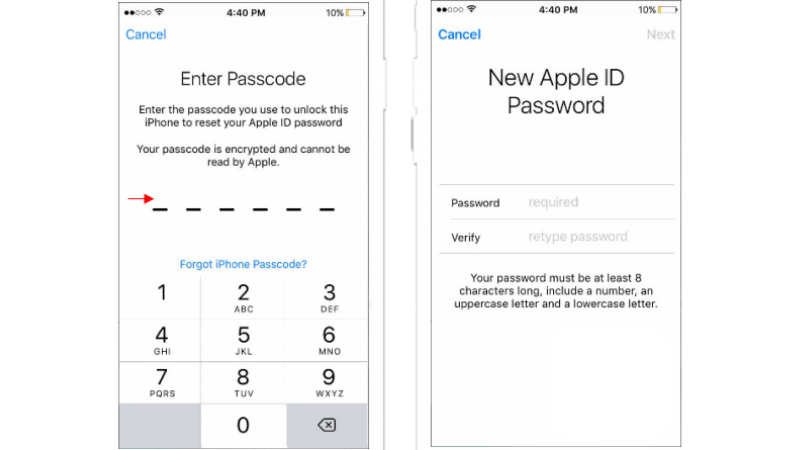
Cách 2: Mở khóa tài khoản iCloud
Một cách khác để mở khóa tài khoản iCloud bị vô hiệu hóa trên App Store và iTunes đó là mở khóa tài khoản iCloud ở trang web hỗ trợ của Apple:
+ Bước 1: Trong trình duyệt Safari, người dùng hãy truy cập địa chỉ: https://iforgot.apple.com/.
+ Bước 2: Tiếp tục nhập mã Apple ID.
+ Bước 3: Nhấp vào Tiếp tục.
+ Bước 4: Nhập vào số điện thoại của người dùng.
+ Bước 5: Nhấp vào Tiếp tục.
+ Bước 6: Chọn thiết bị mà mọi người muốn đặt lại mật khẩu và tiếp tục làm theo các hướng dẫn.
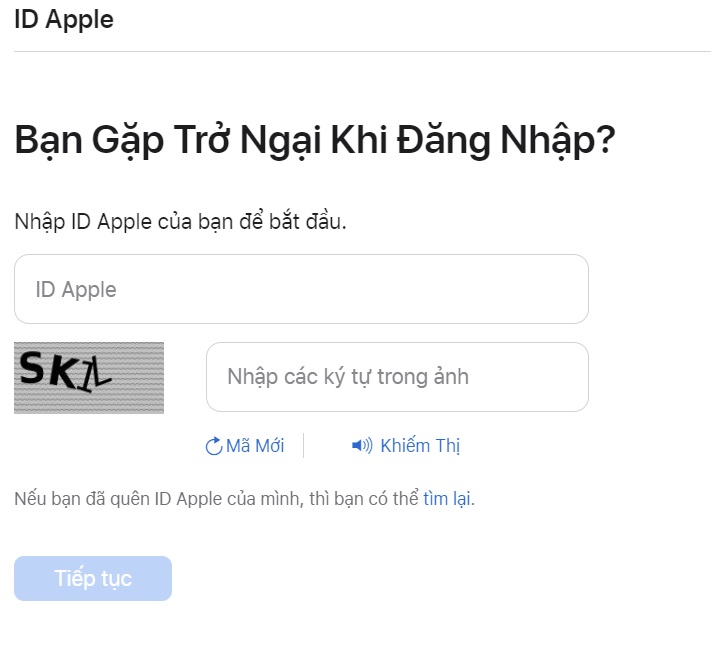
Cách 3: Dùng thiết bị khác để vào App Store hoặc iTunes
Nếu mọi người đang dùng iPhone của mình để mở App Store hoặc iTunes mà thấy thông báo tài khoản Apple ID bị vô hiệu hóa thì hãy thử truy cập tài khoản iCloud của mình trên những thiết bị Apple khác.
Cách 4: Đăng xuất – đăng nhập lại Apple ID
Cách này cũng khá hiệu quả để khắc phục lỗi tài khoản icloud của mọi người bị vô hiệu hóa:
+ Bước 1: Đầu tiên người dùng iPhone vào trong menu Cài đặt.
+ Bước 2: Chọn tên hồ sơ của người dùng.
+ Bước 3: Nhấp vào Đăng Xuất ở cuối menu.
+ Bước 4: Nhập mật khẩu Apple ID của người dùng.
+ Bước 5: Bây giờ mọi người có thể thử đăng nhập lại tài khoản icloud của mình trên App Store hoặc iTunes xem có thấy thông báo bị lỗi nữa hay không.
Cách 5: Liên hệ bộ phận hỗ trợ thuộc Apple
Nếu mọi người đã thử tất cả các giải pháp ở trên mà không thể khắc phục lỗi tài khoản icloud bị vô hiệu hóa trên App Store và iTunes thì cần liên hệ với bộ phận hỗ trợ của Apple theo các bước sau:
+ Bước 1: Trong trình duyệt Safari trên iPhone > Mọi người hãy truy cập địa chỉ: https://getsupport.apple.com/.
+ Bước 2: Chọn một Apple ID.
+ Bước 3: Chọn danh mục Apple ID bị vô hiệu hóa.
+ Bước 4: Chọn tài khoản đã bị vô hiệu hóa trong App Store và ITunes.
+ Bước 5: Bây giờ thì người dùng có thể lên lịch một cuộc gọi và một cuộc nói chuyện với đại iện hỗ trợ từ phía Apple.
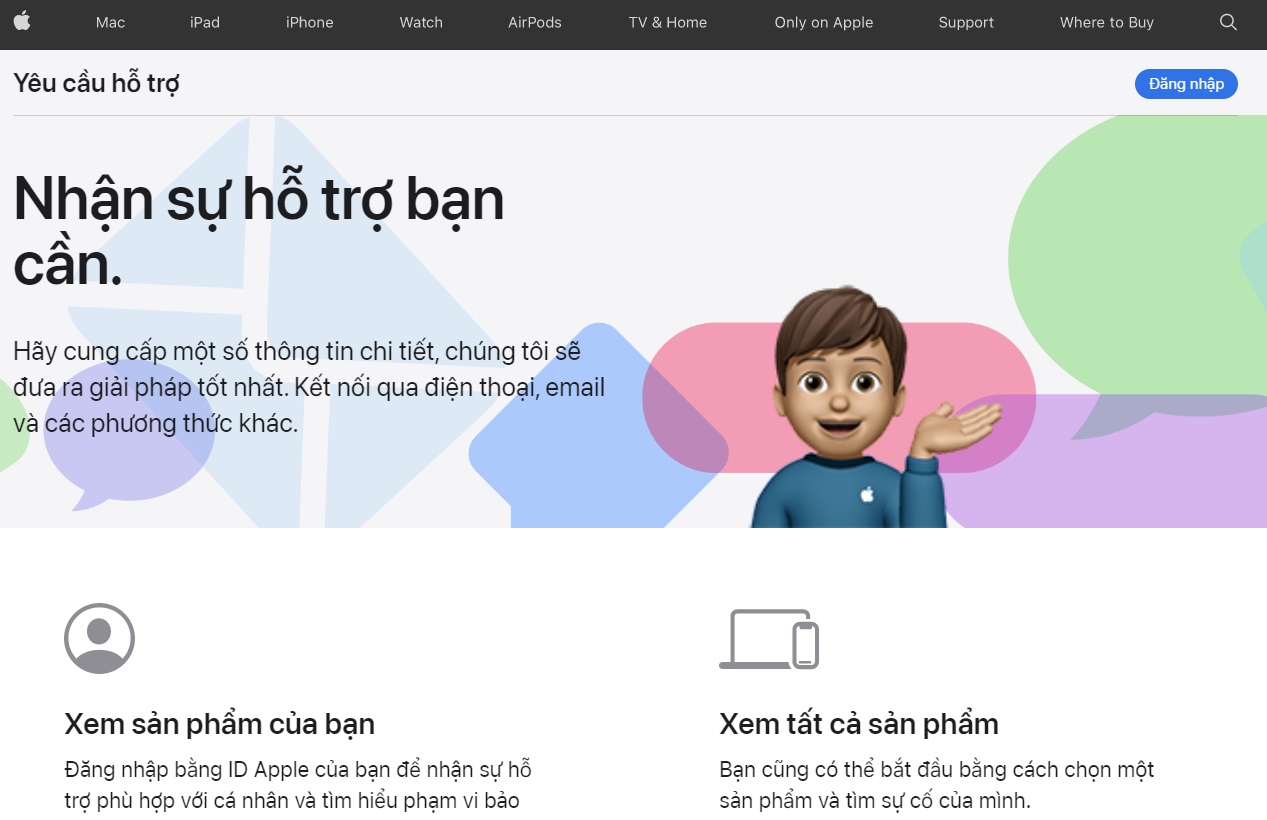
Bên cạnh đó, qua bộ phận hỗ trợ của Apple ID, người dùng có thể kiểm tra, xác minh những phương thức thanh toán hiện tại đang được liên kết với Apple ID của mình. Đôi khi sẽ có vấn đề với chi tiết thanh toán của người dùng, mọi người sẽ gặp phải lỗi tương tự.
Nguyên nhân và cách khắc phục lỗi tài khoản icloud bị vô hiệu hóa trên App Store và iTunes đã được cung cấp rõ ở bài viết trên. Hy vọng là người dùng iPhone có thể tự khắc phục bằng những hướng dẫn ở trên khi gặp lỗi này và có trải nghiệm sử dụng hiệu quả hơn.